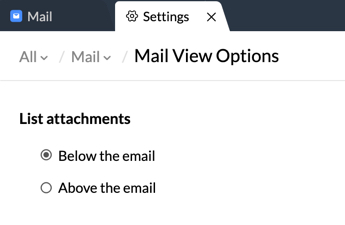Présentation et vues des e-mails
Personnalisation des listes d'e-mails
Votre liste d'e-mails affiche plusieurs informations sur les e-mails dans votre boîte de réception. Vous pouvez choisir les informations que vous souhaitez afficher. Cliquez sur l'icône Show/Hide fields dans le coin supérieur droit de votre liste d'e-mails pour la personnaliser. Vous pouvez afficher ou masquer les champs suivants dans la liste :
- Flag
- Read
- Comment Count
- Attachment
- Folder
- Size
- Label
- Date
- Delete
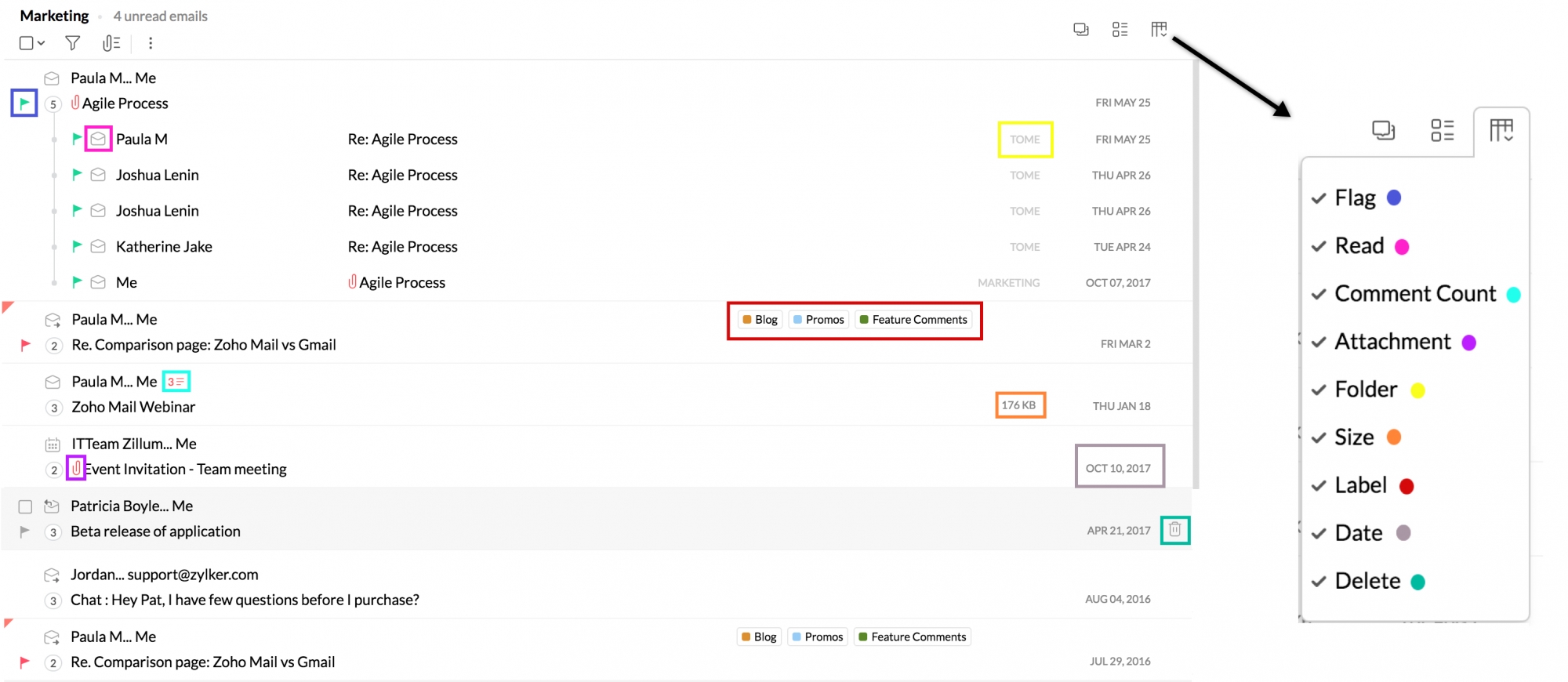
Vues compacte/classique
Par défaut, les e-mails sont listés dans la vue classique et les e-mails s'ouvrent dans le Volet d'aperçu vertical. Vous pouvez personnaliser le comportement en fonction de vos préférences à l'aide de l'icône Change View dans le coin droit de votre boîte de réception.
La mise en page Classic pour la liste des e-mails est aérée avec un grand espacement entre chaque e-mail. Cette vue affiche moins d'e-mails par page que la vue compacte.
Cependant, pour afficher plus d'e-mails par page, vous pouvez passer à l'affichage Compact, ce qui réduit l'espace blanc et affiche plus d'e-mails sur une seule page. Dans l'affichage compact, l'avatar de l'expéditeur s'affiche. Lorsque vous cliquez dessus, des informations tels que le nom et l'adresse e-mail de l'expéditeur s'affichent.
La vue Super Compact réduit davantage l'espace blanc et affiche encore plus d'e-mails que la vue compacte.
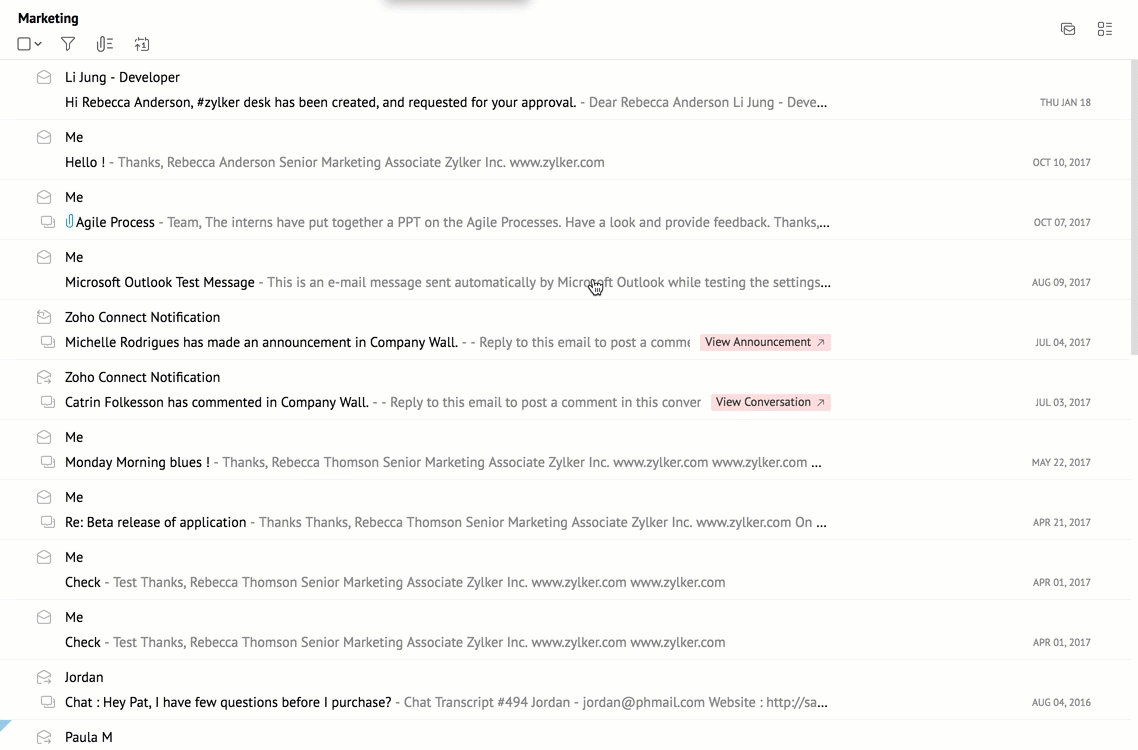
Affichages des conversations de dossier individuel
En général, les e-mails de tous les dossiers sont listés sous forme de conversations ou d'e-mails individuels en fonction de vos préférences dans Conversation Settings. Si vous avez besoin de modifier vos préférences pour des dossiers individuels, vous pouvez utiliser l'icône d'affichage de conversation en haut à droite de votre boîte de messagerie.
Grâce à cette option, vous pouvez définir différentes préférences pour chacun de vos dossiers en fonction de vos besoins.

Comportement à l'ouverture des e-mails
Par défaut, les e-mails que vous sélectionnez s'ouvrent en mode aperçu. Vous pouvez modifier le comportement d'ouverture par défaut de votre boîte de messagerie dans la fiche Mail View Options dans Settings.
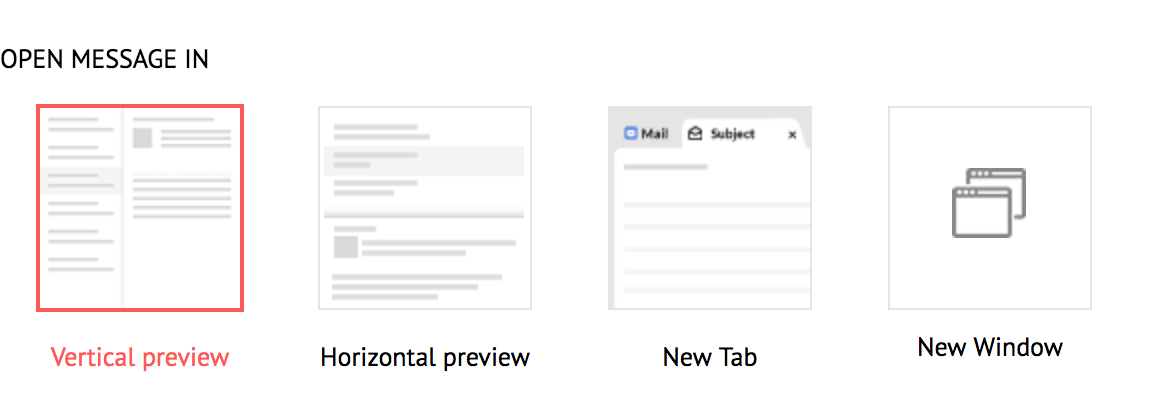
- Cliquez sur l'icône Settings.
- Accédez à Mail View Options, puis sélectionnez Reading Pane.
- Vous pouvez personnaliser vos préférences dans le menu Open Message In.
- Choisissez Vertical Preview, si vous souhaitez afficher votre e-mail en tant qu'aperçu sur le côté droit de votre liste d'e-mails. Pour redimensionner le volet d'aperçu, cliquez dessus et faites glisser ses bordures.
- Choisissez Horizontal Preview, si vous souhaitez afficher votre e-mail en tant qu'aperçu sous votre liste d'e-mails. Pour redimensionner le volet d'aperçu, cliquez dessus et faites glisser ses bordures.
- Choisissez New Tab, si vous souhaitez afficher votre e-mail dans un nouvel onglet.
- Choisissez New Window, si vous souhaitez afficher votre e-mail dans une nouvelle fenêtre.
- L'e-mail s'ouvre dans le mode choisi.
En outre, pour améliorer la flexibilité, Zoho Mail propose des options permettant de remplacer les paramètres principaux en choisissant le comportement d'ouverture parmi les options de clic droit.
Pour modifier le comportement d'ouverture d'un e-mail en particulier, faites un clic droit sur l'e-mail et choisissez les options Open in New Window ou Open in Tab . Même si vous avez choisi un comportement d'ouverture différent dans les Paramètres, vous pouvez le remplacer en passant par les options du menu contextuel. Vous pourrez voir les deux options en plus de celle que vous avez choisie dans les Paramètres dans le menu contextuel.
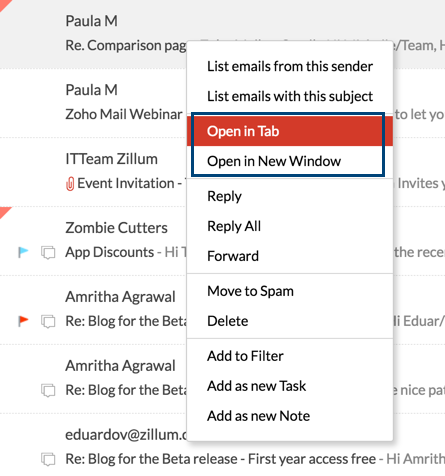
Les actions de réponse et de transfert auront lieu dans l'onglet/la fenêtre/le volet d'aperçu correspondant, comme choisi dans les Compose Preferences.
Lister les pièces jointes
Les pièces jointes d'un e-mail sont affichées sous le contenu de l'e-mail par défaut. Cependant, vous pouvez choisir de lister les pièces jointes dans les e-mails que vous recevez au-dessus ou en dessous du contenu de l'e-mail dans les paramètres de Zoho Mail.
- Cliquez sur l'icône Settings.
- Accédez à Mail View Options >> List Attachments.
- Choisissez une méthode pour lister les pièces jointes.
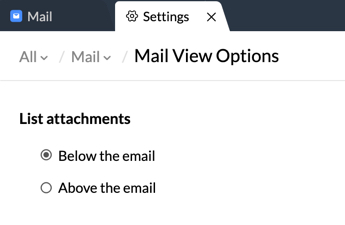
Vue de lecteur
La vue de lecteur offre un environnement de lecture dégagé pour lire vos e-mails sans distractions. Vous pouvez ouvrir des e-mails dans cette vue en cliquant sur l'icône Reader View![]() de l'e-mail concerné.
de l'e-mail concerné.
Options de la vue de lecteur
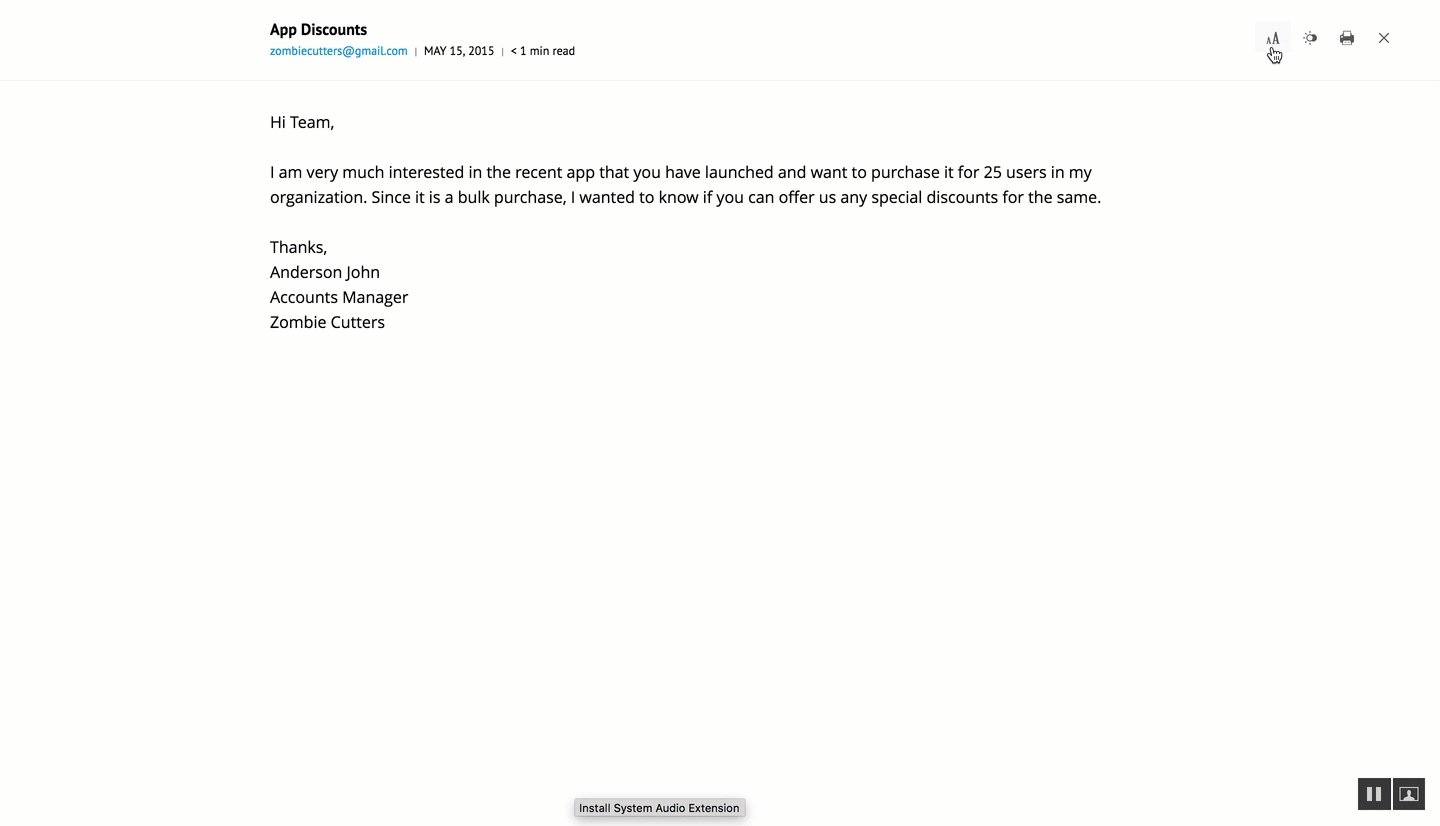
Font Options : vous pouvez choisir la manière dont vous souhaitez afficher le contenu de l'e-mail dans la vue de lecteur à l'aide des options de police. Vous pouvez définir la taille de la police, l'interligne et la famille de polices de votre choix.
Night Mode : vous pouvez afficher la vue de lecteur en mode nuit à l'aide de l'option Turn ON/OFF Night Mode.
Print : vous pouvez imprimer votre e-mail directement depuis la vue de lecteur à l'aide de l'icône Print.
Vous pouvez utiliser les flèches à gauche et à droite de la vue de lecteur pour accéder à l'e-mail précédent et suivant dans la conversation. L'heure de lecture de l'e-mail s'affiche sous l'objet dans la vue de lecteur.
Remarque :
Afficher un e-mail non lu à partir de la vue de lecteur marque l'e-mail comme lu.
Pages connexes
Utilisation de Zoho Mail | Vue des conversations | Lecture des e-mails | Gestion des e-mails reçus | Envoi d'e-mails